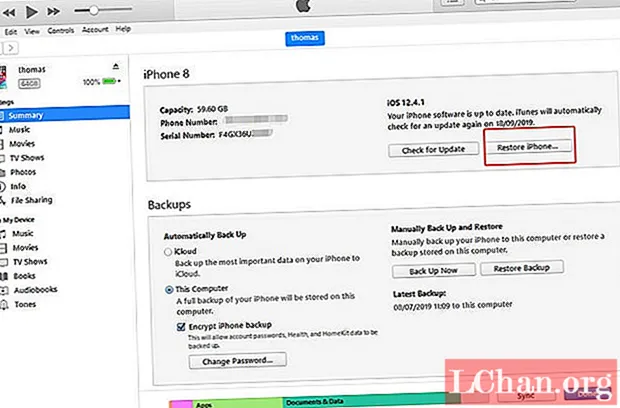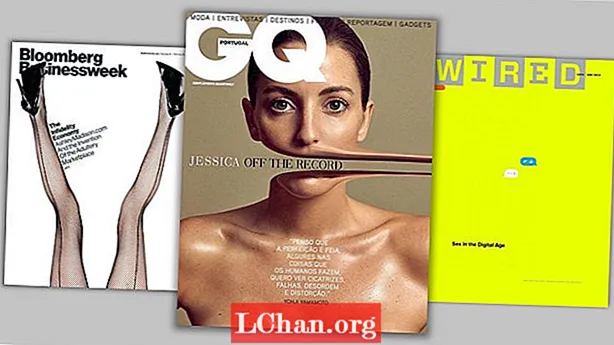ເນື້ອຫາ
- ສ່ວນທີ 1. ວິທີການປົດລັອກ iPhone 6/6 Plus ໂດຍບໍ່ຕ້ອງໃຊ້ Passcode
- ສ່ວນທີ 2. ວິທີການປົດລັອກ iPhone 6/6 Plus ໂດຍບໍ່ຕ້ອງໃຊ້ Siri ຫຼືຄອມພິວເຕີ້
- ສ່ວນທີ 3. ວິທີການປົດລັອກ iPhone 6/6 ບວກກັບ iTunes ເທິງຄອມພິວເຕີ
- ຄຳ ຕັດສິນສຸດທ້າຍ
ການລືມລະຫັດຜ່ານ iPhone ຫຼືການລlockedອກເຄື່ອງອອກຈາກອຸປະກອນຂອງທ່ານເນື່ອງຈາກຄວາມພະຍາຍາມຜິດພາດຫຼາຍຄັ້ງເປັນເລື່ອງປົກກະຕິ. ດຽວນີ້, ຖ້າທ່ານ ກຳ ລັງປະສົບສະຖານະການດຽວກັນກັບ iPhone 6 ຂອງທ່ານແລະສົງໄສ ວິທີການປົດລັອກ iPhone 6, ພວກເຮົາມີ ຄຳ ຕອບຕໍ່ທຸກບັນຫາຂອງທ່ານ. ພຽງແຕ່ຕິດໃສ່ທ້າຍບົດແລະທ່ານຈະສາມາດຊ່ວຍຕົວທ່ານເອງໄດ້ໂດຍການປົດລັອກ iPhone 6 / 6s ຫຼື 6 Plus.
- ສ່ວນທີ 1. ວິທີການປົດລັອກ iPhone 6/6 Plus ໂດຍບໍ່ຕ້ອງໃຊ້ Passcode
- ສ່ວນທີ 2. ວິທີການປົດລັອກ iPhone 6/6 Plus ໂດຍບໍ່ຕ້ອງໃຊ້ Siri ຫຼືຄອມພິວເຕີ້
- ສ່ວນທີ 3. ວິທີການປົດລັອກ iPhone 6/6 ບວກກັບ iTunes ເທິງຄອມພິວເຕີ
ສ່ວນທີ 1. ວິທີການປົດລັອກ iPhone 6/6 Plus ໂດຍບໍ່ຕ້ອງໃຊ້ Passcode
ໂດຍບໍ່ຕ້ອງໃຊ້ເວລາຫຼາຍ, ພວກເຮົາຢາກແນະ ນຳ ເຄື່ອງມືທີ່ມີປະສິດທິພາບ, PassFab iPhone Unlocker. ເຄື່ອງມືທີ່ຍິ່ງໃຫຍ່ນີ້ສາມາດຊ່ວຍທ່ານໃນການປົດລັອກ iPhone 6 ຫລືແບບ iPhone ອື່ນໆໃນແບບງ່າຍໆພຽງແຕ່ສອງສາມຂັ້ນຕອນເທົ່ານັ້ນ. ເຄື່ອງມືນີ້ແມ່ນໂຊລູຊັ່ນດຽວຂອງທ່ານເພື່ອປົດລັອກລະຫັດຜ່ານ iPhone ຫລື Apple ID. ເຄື່ອງມືດັ່ງກ່າວແມ່ນແນະ ນຳ ໃຫ້ສູງແລະສາມາດໃຊ້ໄດ້ກັບ iOS 13.1 / 13 ແລະ iPadOS ລຸ້ນ ໃໝ່ ທີ່ສຸດ.
ຂັ້ນຕອນທີ 1: ດາວໂຫລດແລະຕິດຕັ້ງ iPhone Unlocker ໃນຄອມພິວເຕີຂອງທ່ານ. ຫຼັງຈາກເຊັດເຄື່ອງມື, ເລືອກ "ປົດລUnlockອກລະຫັດ ໜ້າ ຈໍປົດລັອກ".

ຂັ້ນຕອນທີ 2: ດຽວນີ້, ທ່ານຈະໄດ້ຮັບການກະຕຸ້ນເຕືອນໃຫ້ທ່ານເຊື່ອມຕໍ່ iPhone ຂອງທ່ານ. ເມື່ອເຮັດແລ້ວ, ໂປແກຼມຈະກວດພົບມັນໂດຍອັດຕະໂນມັດແລະຫຼັງຈາກນັ້ນທ່ານກໍ່ສາມາດເລີ່ມຖອດລະຫັດ iPhone ໂດຍການກົດປຸ່ມ "ເລີ່ມຕົ້ນ".
 ໝາຍ ເຫດ: ຍ້ອນເຫດຜົນບາງຢ່າງ, ອຸປະກອນຂອງທ່ານບໍ່ຖືກກວດພົບໂດຍຊອບແວ, ຢ່າກັງວົນ! ທ່ານຈະຖືກຮ້ອງຂໍໃຫ້ໃສ່ອຸປະກອນຂອງທ່ານບໍ່ວ່າຈະຢູ່ໃນ Recovery Mode ຫຼື DFU ດ້ວຍການຊ່ວຍເຫຼືອຂອງ ຄຳ ແນະ ນຳ ໃນ ໜ້າ ຈໍ.
ໝາຍ ເຫດ: ຍ້ອນເຫດຜົນບາງຢ່າງ, ອຸປະກອນຂອງທ່ານບໍ່ຖືກກວດພົບໂດຍຊອບແວ, ຢ່າກັງວົນ! ທ່ານຈະຖືກຮ້ອງຂໍໃຫ້ໃສ່ອຸປະກອນຂອງທ່ານບໍ່ວ່າຈະຢູ່ໃນ Recovery Mode ຫຼື DFU ດ້ວຍການຊ່ວຍເຫຼືອຂອງ ຄຳ ແນະ ນຳ ໃນ ໜ້າ ຈໍ.
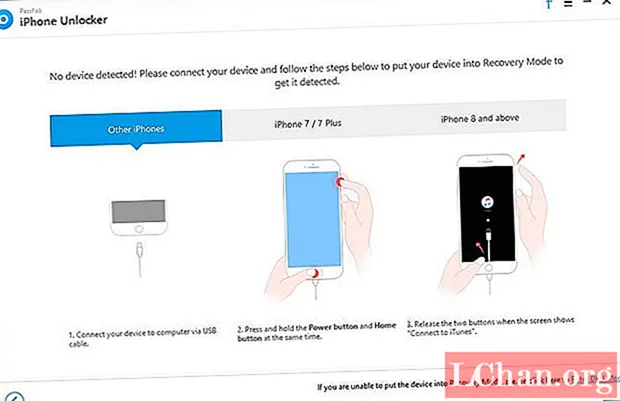
ຂັ້ນຕອນທີ 3: ຕໍ່ໄປ, ຊອບແວອັດຕະໂນມັດຈະຊອກຫາ firmware iOS ທີ່ ເໝາະ ສົມທີ່ສຸດ ສຳ ລັບອຸປະກອນຂອງທ່ານ, ທ່ານພຽງແຕ່ຕ້ອງກົດປຸ່ມ "ດາວໂຫລດ" ເພື່ອ ດຳ ເນີນການຕໍ່ໄປ.

ຂັ້ນຕອນທີ 4: ທັນທີທີ່ດາວໂຫລດ ສຳ ເລັດ, ກົດປຸ່ມ "ເລີ່ມຕົ້ນປົດລ"ອກ" ເທິງ ໜ້າ ຈໍຕໍ່ໄປແລະຊອບແວກໍ່ຈະປົດລັອກ iPhone 6 / 6s ຫຼືຮູບແບບ iPhone ອື່ນໆໂດຍບໍ່ມີຂໍ້ຫຍຸ້ງຍາກ.
ສ່ວນທີ 2. ວິທີການປົດລັອກ iPhone 6/6 Plus ໂດຍບໍ່ຕ້ອງໃຊ້ Siri ຫຼືຄອມພິວເຕີ້
ບົດແນະ ນຳ ຕໍ່ໄປທີ່ພວກເຮົາຈະຄົ້ນພົບກ່ຽວກັບວິທີການປົດລັອກ iphone 6 ໂດຍບໍ່ເສຍຄ່າແມ່ນຜ່ານ iCloud. ສຳ ລັບສິ່ງນີ້, ທ່ານບໍ່ ຈຳ ເປັນຕ້ອງມີຄອມພິວເຕີ້ຢູ່ຂ້າງທ່ານ. ທ່ານພຽງແຕ່ສາມາດ ນຳ ໃຊ້ອຸປະກອນສະມາດໂຟນອື່ນໆທີ່ມີຊຸດຂໍ້ມູນທີ່ມີການເຄື່ອນໄຫວຫຼືຖືກເຊື່ອມຕໍ່ກັບເຄືອຂ່າຍ WiFi. ນີ້ແມ່ນວິທີການປົດລັອກ iphone 6 ໂດຍບໍ່ເສຍຄ່າຜ່ານ iCloud.
ການສອນນີ້ໃຊ້ການບໍລິການຊອກຫາ iPhone ຂອງ iCloud ເພື່ອປົດລັອກ iPhone ຂອງທ່ານ. ເພາະສະນັ້ນ, ຖ້າບໍລິການ "ຊອກຫາ iPhone" ບໍ່ໄດ້ຖືກເປີດໃຊ້ຜ່ານ iPhone ຂອງທ່ານກ່ອນ, ການແນະ ນຳ ກ່ຽວກັບວິທີການປົດລiphoneອກ iphone 6 ຈະບໍ່ເປັນປະໂຫຍດຕໍ່ທ່ານ.
ຂັ້ນຕອນທີ 1: ເຂົ້າໃຊ້ iCloud.com ໃນອຸປະກອນສະມາດໂຟນອື່ນ, ຫຼັງຈາກລົງຊື່ເຂົ້າໃຊ້ iCloud ຂອງທ່ານກົດປຸ່ມ "ຊອກຫາ iPhone" ເພື່ອຍ້າຍຕໍ່ໄປ.
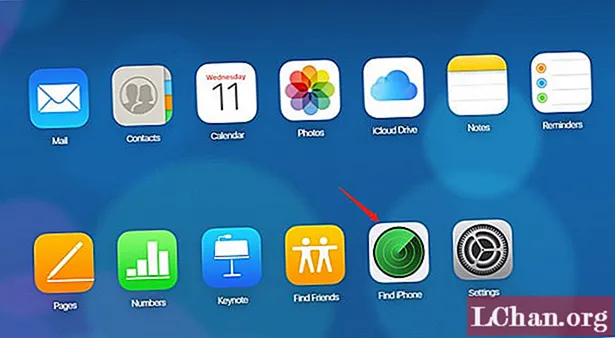
ຂັ້ນຕອນທີ 2: ຕອນນີ້, ທ່ານ ຈຳ ເປັນຕ້ອງກົດປຸ່ມ "All Devices" ທີ່ມີຢູ່ດ້ານເທິງແລະຈາກນັ້ນເລືອກ iPhone 6 ທີ່ຖືກລັອກອອກ.

ຂັ້ນຕອນທີ 3: ຖັດໄປ, ປ່ອງຢ້ຽມປwindowອບອັບຈະຂຶ້ນມາເທິງ ໜ້າ ຈໍຂອງທ່ານ. ທ່ານ ຈຳ ເປັນຕ້ອງກົດປຸ່ມ "ລຶບລ້າງ iPhone" ອອກຈາກຕົວເລືອກທີ່ມີຢູ່. ນີ້ຈະຫ່າງໄກສອກຫຼີກຂໍ້ມູນທັງຫມົດແລະການຕັ້ງຄ່າໃນໄລຍະ iPhone ຂອງທ່ານ.
 ໝາຍ ເຫດ: iPhone ທີ່ຖືກປົດລັອກຕ້ອງມີການເຊື່ອມຕໍ່ອິນເຕີເນັດທີ່ມີການເຄື່ອນໄຫວເພື່ອເຮັດໃຫ້ການສອນນີ້ເຮັດວຽກ.
ໝາຍ ເຫດ: iPhone ທີ່ຖືກປົດລັອກຕ້ອງມີການເຊື່ອມຕໍ່ອິນເຕີເນັດທີ່ມີການເຄື່ອນໄຫວເພື່ອເຮັດໃຫ້ການສອນນີ້ເຮັດວຽກ.
ຂັ້ນຕອນທີ 4: ສຸດທ້າຍ, ພຽງແຕ່ຢືນຢັນການກະ ທຳ ຂອງທ່ານແລະລໍຖ້າໃຫ້ຂັ້ນຕອນ ສຳ ເລັດ. ເມື່ອເຮັດແລ້ວ, ຕັ້ງອຸປະກອນຂອງທ່ານເປັນປົກກະຕິ.
ສ່ວນທີ 3. ວິທີການປົດລັອກ iPhone 6/6 ບວກກັບ iTunes ເທິງຄອມພິວເຕີ
ທີ່ນີ້ໃນພາກນີ້ພວກເຮົາຈະຄົ້ນຫາວິທີການປົດລັອກ iPhone 6 ໂດຍການຊ່ວຍເຫຼືອຂອງ iTunes. ສຳ ລັບສິ່ງດັ່ງກ່າວ, ທ່ານ ຈຳ ເປັນຕ້ອງຮັບປະກັນວ່າສະບັບ iTunes ຂອງທ່ານ ກຳ ລັງປັບປຸງໃຫ້ທັນສະ ໄໝ ທີ່ສຸດຫຼື ໃໝ່ ກວ່ານັ້ນທ່ານອາດຈະຈົບລົງດ້ວຍຂໍ້ຜິດພາດທີ່ບໍ່ຮູ້ຈັກ. ພ້ອມກັນນີ້, ບົດແນະ ນຳ ນີ້ສາມາດເຮັດວຽກໄດ້ພຽງແຕ່ຖ້າທ່ານເຊື່ອມຕໍ່ iPhone ຂອງທ່ານກັບຄອມພິວເຕີ້ທີ່ຖືກເຊື່ອມໂຍງ / ໄວ້ກ່ອນ.
ຂັ້ນຕອນທີ 1: ຮັບປະກັນການເປີດຕົວ iTunes ລຸ້ນ ໃໝ່ ຫຼ້າສຸດແລະຈາກນັ້ນກໍ່ຕິດຕັ້ງ iPhone ລັອກຂອງທ່ານເຊື່ອມຕໍ່ກັບ PC ຂອງທ່ານ. ເມື່ອ iPhone ຂອງທ່ານຖືກກວດພົບ, ກົດປຸ່ມ "ອຸປະກອນ" ທີ່ມີຢູ່ເບື້ອງຊ້າຍດ້ານເທິງຂອງອິນເຕີເຟດ iTunes.
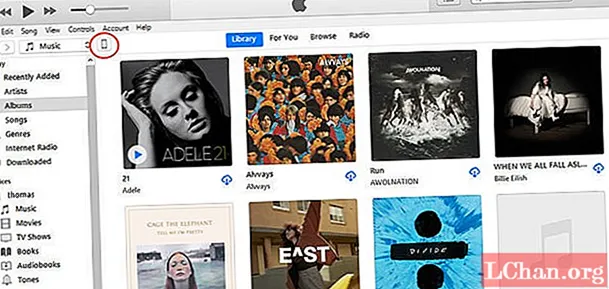
ຂັ້ນຕອນທີ 2: ຕໍ່ໄປ, ທ່ານ ຈຳ ເປັນຕ້ອງເຂົ້າໄປໃນສ່ວນ "ສະຫຼຸບ" ແລ້ວກົດປຸ່ມ "Restore iPhone". ທ່ານຈະຖືກຮ້ອງຂໍໃຫ້ຢືນຢັນການກະ ທຳ ຂອງທ່ານ, ກົດປຸ່ມ "ຟື້ນຟູ" ແລະລໍຖ້າໃຫ້ຂັ້ນຕອນ ສຳ ເລັດ.
ຄຳ ຕັດສິນສຸດທ້າຍ
ດຽວນີ້ພວກເຮົາມີຄວາມເປັນບວກວ່າທ່ານມີຄວາມເຂົ້າໃຈຢ່າງເຕັມທີ່ກ່ຽວກັບວິທີການປົດລiPhoneອກລະຫັດຜ່ານ iPhone 6 / 6s / 6 Plus. ໃນຂະນະທີ່ມີຂໍ້ບົກຜ່ອງບາງຢ່າງໃນການໃຊ້ iCloud ຫລື iTunes ເພື່ອປົດລັອກລະຫັດຜ່ານ iPhone 6 ໂດຍບໍ່ເສຍຄ່າ. ຕົວເລືອກທີ່ເປັນໄປໄດ້ພຽງແຕ່ຢືນຢູ່ໃນຕອນທ້າຍແມ່ນ PassFab iPhone Unlocker.